5 maneiras - como recuperar notas suprimidas / perdidas / desaparecidas no Mac
"Ontem excluí alguns arquivos importantes do Notes do meu Mac. Esvaziei o lixo desde que os excluí. Como posso recuperar anotações excluídas?"
"Eu estava com pressa para atualizar o My MacBook para a versão mais recente - macOS Mojave 10.14. Eu só pensei em copiar os arquivos manualmente e restaurá-los mais tarde. Agora, mesmo se eu copiar o arquivo de volta para o local original e reabrir o aplicativo do Notes, ele não será exibido. "
A Apple oferece um excelente aplicativo para anotações que permite aos usuários de Mac gravar rapidamente o conteúdo. Essas Notas podem ser sincronizadas com qualquer dispositivo da Apple, como um iPhone ou iPad. No entanto, a maioria dos usuários inevitavelmente excluirá acidentalmente arquivos do Notes que eles acham que não são necessários. Quando percebemos imediatamente a exclusão de erros, podemos restaurá-los da lixeira. Outras situações também podem causar perda de notas em computadores Mac, como comentários ou corrupção de arquivos de texto, exclusão, formatação, problemas de disco RAW ou acidentalmente desligar o Mac sem salvar configurações, ocultos, falhas do sistema, erros operacionais, atualização do sistema Mac para macOS High Sierra 10.13 ou MacOS Mojave 10.14 e assim por diante.
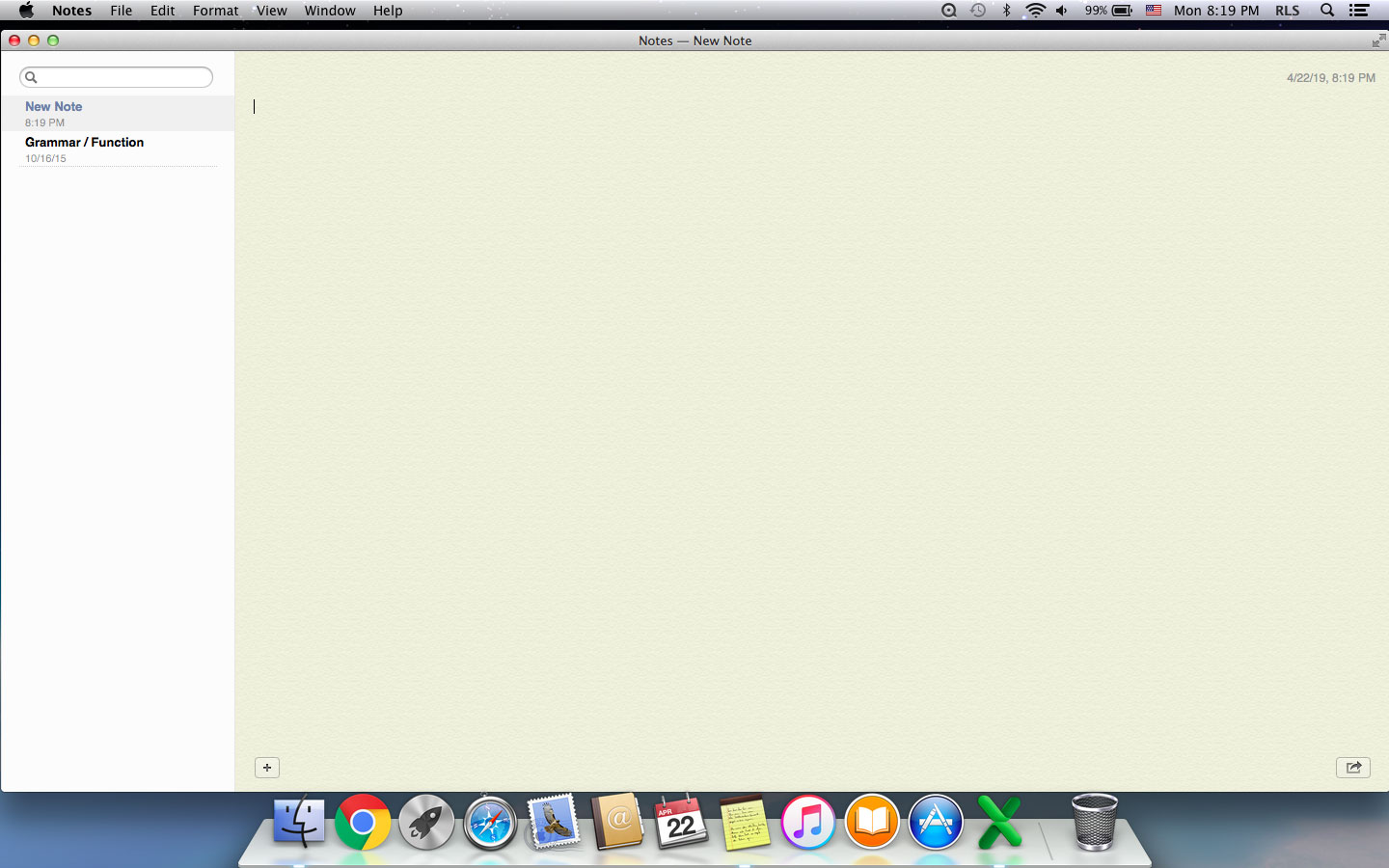
Método 1: Recuperar Notas do Mac de Pastas Recentemente Excluídas
Por padrão, o programa Mac Notes reterá conteúdo por 30 dias após a exclusão. Se você estiver procurando por um item que possa ter sido excluído acidentalmente, verifique na pasta "Recentemente excluído".
1. Siga o caminho da Barra Lateral> Ver> Mostrar Pastas.
2. Localize a pasta "Recentemente excluída", verifique as notas excluídas e restaure-as em uma pasta.
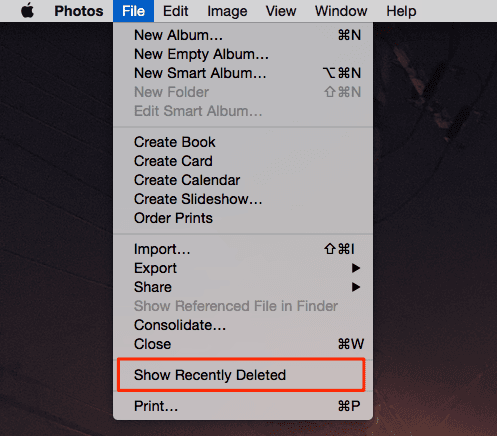
Método 2: Recuperar Notas do Mac Desaparecidas do Armazenamento
Para recuperar comentários excluídos ou ausentes do armazenamento em seu Mac, você precisa encontrar o repositório de comentários localizado em ~ / Library / Containers / Com.apple.Notes / Data / Library / Notes / . Quando o arquivo for encontrado, copie e salve o comentário ausente em um local separado.
Método 3: Recuperar anotações excluídas da lixeira no Mac
Se você colocar um documento na lixeira do seu MacBook, mas não esvaziar a lixeira, poderá restaurar facilmente o Notes. Quando você perceber seus erros imediatamente após a exclusão do projeto, você pode desfazê-lo pressionando Command-Z ou clicando no menu Editar e selecionando desfazer nas opções. Se o desfazer não funcionar, clique no ícone da lixeira para abri-lo. Em seguida, clique na nota que você deseja restaurar e arraste-a para sua área de trabalho.
Método 4: Recuperar Notas Perdidas ou Desaparecidas do Backup do Time Machine
Se você esvaziar a lixeira, se usar o Time Machine, o sistema de backup da Apple permitirá que os usuários restaurem o Mac em uma data específica e você ainda poderá recuperar suas anotações. Se você configurou o Time Machine anteriormente usando o Time Capsule ou uma unidade externa, conecte-se ao backup e abra o programa Time Machine. Clique em Entrar no Time Machine e selecione uma data no lado direito da tela ou digite o nome do arquivo que deseja restaurar no campo Spotlight para encontrá-lo. Clique em Restaurar para restaurar os comentários.
Método 5: Recuperar Notas Deletadas com o Software Mac Data Recovery
Se você não usa o Time Machine para fazer backup do seu Mac com freqüência, isso significa que você pode não conseguir recuperar o Notes do Time Machine. Isso também significa que você deve usar um software de recuperação de dados Mac de terceiros para recuperar as notas perdidas no seu Mac.
O Mac Any Data Recovery Pro pode recuperar com segurança e rapidez notas apagadas no seu MacBook e iMac. Depois de baixar este software, você pode restaurar o arquivo de texto excluído seguindo as etapas abaixo.
Passo 1: selecione "Recuperar documento"
Desmarque os tipos de arquivos desnecessários, deixe apenas a opção "Recuperar documento" selecionada e clique em "Iniciar" para recuperar anotações excluídas ou perdidas no Mac.

Etapa 2: selecione o Drive para digitalizar
Selecione o disco de armazenamento em que você excluiu ou perdeu o arquivo do Notes. Em seguida, clique em "Scanning".

Etapa 3: recuperar notas do Mac
Quando a verificação estiver concluída, você poderá ver todos os arquivos encontrados na janela de resultados. Encontre as anotações necessárias e clique em "Restaurar" para salvar as anotações no seu Mac.


